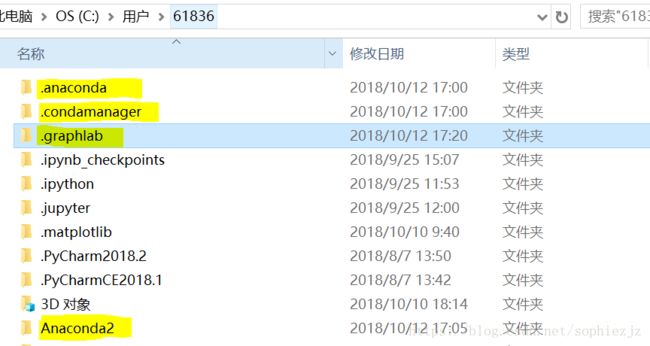基于Windows10平台下Anaconda+GraphLab Create+IPython 和 IPython Notebook的安装
最近想做一个推荐系统,需要使用到GraphLab Create,所以就在windows10电脑上安装了这个工具。安装的过程有点曲折,但还好最终安装好了,现在把安装过程贴出来,希望能帮到有需要的人。
系统:Windows10系统
GraphLab Create安装步骤:
Note:GraphLab Create的安装需要Python 2.7.x环境、pip版本大于等于7、Anaconda2 v4.0.0 (64-bit),并推荐使用 IPython Notebook
一、安装Anaconda
Step1:下载Anaconda2 v4.0.0
下载地址为:Download Anaconda2 v4.0.0
参考:https://turi.com/download/install-graphlab-create-command-line.html
Step2:安装Anaconda
双击上一步下载的.exe Anaconda安装包,按显示的安装指南直接下一步下一步安装即可。(安装过程中会有两个需要勾选的地方:①添加环境变量;②把Anaconda下的Python设置为默认版本;建议都打勾)
安装成功后,在当前用户根目录下会生成一个Anaconda文件夹,可以看到安装的文件;在开始菜单里也可以看到安装的文件。
Step3:确认Anaconda是否安装成功
①快捷键win+R,弹出Windows运行窗口,输入cmd进行命令行模式,输入python,若显示以下内容,则可确认已经安装成功:
②单击开始菜单里里的Anaconda Prompt,在弹出的窗口中输入conda info,可以查询安装信息
③输入conda list,可以查询电脑上已经安装了哪些库
二、安装GraphLab Create
Step1:用pip安装GraphLab Create
pip install graphlab-create安装运行的最后,显示如下信息。因此,下一步我们将对pip升级版本。
Step2:升级pip版本
python -m pip install --upgrade pipStep3:用升级后的pip执行安装GraphLab Create
pip install graphlab-createGraphLab Create安装成功!
Note:也可以用conda来进行安装。
注意 这里安装成功后直接使用GraphLab Create,会报错,因此需要:
①申请GraphLab Create License,https://turi.com/download/academic.html
②利用申请的registered email address和product key来进行安装
pip install --upgrade --no-cache-dir https://get.graphlab.com/GraphLab-Create/2.1/registered email address/product key/GraphLab-Create-License.tar.gz三、安装IPython 和 IPython Notebook
conda install ipython-notebook具体安装教程可参考: IPython 与 IPython Notebook的安装
需要注意的是,jupyter还可使用Anaconda Navigator来调用,使用方法为:
①单击开始菜单里里的Anaconda Navigator,进入Anaconda Lanuch界面
②点击右上角的Home模块
③在显示的界面中点击jupyter,即可在浏览器中运行IPython Notebook。
四、常用工具的安装
我们可以在Anaconda Prompt中使用pip或conda来安装一些常用的工具,如spark、pyspark、numpy、scipy、pandas等。
pip install numpy
pip install scipy
pip install pandas
pip install spark
pip install pyspark
...
conda install numpy
conda install scipy
conda install pandas
conda install spark
conda install pyspark
...
至此,基于Windows10平台下Anaconda、GraphLab Create、IPython 和 IPython Notebook的安装完成!